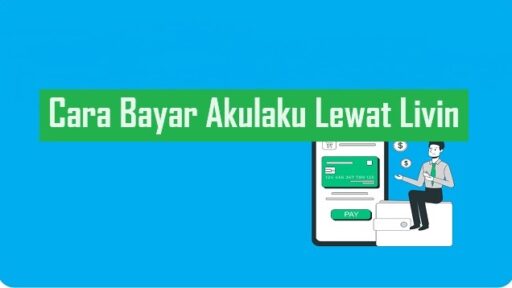Cara Membuat Reels di FB – Facebook telah meluncurkan fitur baru untuk pengguna setianya. Fiturnya mirip dengan fitur Instagram yaitu fitur video reels.
Fitur ini kini sudah dapat diakses di Indonesia namun banyak orang masih kebingungan tentang cara membuat reels di Facebook. Menurut laman resmi Facebook.com, reels di Facebook merupakan format video pendek yang dilengkapi dengan musik, audio, AR, dan banyak pilihan lainnya.
Pengguna dapat menonton konten dari para kreator atau membuat konten sendiri untuk dibagikan kepada teman di dunia maya. Pengguna Facebook dapat dengan mudah menemukan tab ikon “Reels” di antara tab “Stories” dan “Rooms” yang terdapat di halaman depan atau beranda aplikasi Facebook.
Sebelum saya sampaikan cara membuat reels di FB, simak ulasan di bawah ini.
Apa itu Reels?
Reels merupakan fitur video pendek di Facebook, sama seperti fitur TikTok atau Instagram reels yang sedang populer karena memungkinkan pengguna membuat video pendek maksimal 15 detik dengan musik latar belakang yang bisa dipilih dari daftar musik yang disediakan.
Jika Anda ingin membuat video pendek dengan efek dan musik yang menarik, fitur reels di Facebook Lite bisa menjadi pilihan yang tepat.
Simaklah tips-tips membuat video reels yang menarik dan cara membuat reels di FB yang akan saya sampaikan di bawah ini.
Tips-Tips Membuat Video Reels yang Menarik di Facebook
Sebelum saya sampaikan cara membuat reels di FB, pastikan Anda perhatikan tips-tips membuat video reels yang menarik, antara lain:
- Pilih musik sesuai tema video.
- Gunakan efek yang menarik untuk membuat video lebih menarik.
- Pastikan perekaman video dilakukan dengan pencahayaan yang baik untuk hasil terbaik.
Cara Membuat Reels di FB
Simak langkah-langkah cara membuat reels di FB, termasuk:
- Klik fitur reels di kolom sebelah cerita dan forum.
- Klik Buat Reels.
- Pilih rekam atau unggah video dari galeri handphone.
- Unggah video setelah perekaman.
- Lakukan proses editing dengan tambahan audio, teks, efek, keterangan, atau penghitung waktu pada reels.
- Klik Selanjutnya jika video sudah selesai dibuat.
- Langsung saja tulis caption deskripsi pada reels.
- Pilih akun orang-orang yang dapat melihat reels yang Anda buat.
- Klik Bagikan Reels untuk mengupload reels yang sudah dibuat.
Sebelumnya, reels memungkinkan pengguna mengupload video dengan durasi 60 detik. Namun, Facebook telah memperbarui fitur ini dengan durasi hingga 90 detik.
Dengan kehadiran reels di Facebook, para kreator dapat memperoleh penghasilan melalui program bonus reels play senilai USD 1 Miliar (Rp 14,3 triliun) yang ditujukan untuk membantu kreator konten dengan jumlah hingga USD 53.000 (Rp 501,1 juta) berdasarkan jumlah views reels mereka.
Demikianlah cara membuat reels di Facebook untuk memposting video menarik dari galeri di HP. Langsung saja coba kreasikan video reels yang tampilkan pada akun pribadi Anda dan buat konten semenarik mungkin untuk mendapatkan penghasilan.
Cara Membuat Reels di FB Lite
Simak langkah-langkah cara membuat reels di FB Lite, termasuk:
- Buka aplikasi Facebook Lite di ponsel.
- Login ke akun milik Anda.
- Klik tombol Tambahkan di bagian bawah layar.
- Pilih opsi Reels dari daftar opsi yang tersedia.
- Pilih musik, atur durasi video, dan efek yang ingin digunakan.
- Lakukan perekaman video reels.
- Tambahkan judul dan deskripsi pada video milik Anda.
- Klik Bagikan untuk membagikan video reels ke teman-teman di Facebook.
Akhir Kata
Itulah seluruh isi artikel mengenai Cara Membuat Reels di FB. Semoga informasi ini membantu Anda dalam membuat reels di Facebook. Bagikan link artikel ini ke sosial media Anda jika bermanfaat. Selamat mencoba!